
Τελευταία ενημέρωση στις

Το Android μπορεί να μην διαθέτει κάδο ανακύκλωσης, αλλά υπάρχουν ακόμα πολλοί τρόποι με τους οποίους μπορείτε να καθαρίσετε τα σκουπίδια. Δεν είστε σίγουροι πώς να αδειάσετε τα σκουπίδια στο Android; Διαβάστε αυτόν τον οδηγό.
Τα ανεπιθύμητα στο τηλέφωνό σας Android μπορεί να εμποδίσουν την απόδοσή του. Τα προσωρινά αρχεία, οι περιττές λήψεις και η κακή απόδοση της προσωρινής μνήμης εφαρμογών μπορεί να κάνουν τη συσκευή σας Android να αισθάνεται λιγότερο ευαίσθητη.
Η απαλλαγή από αυτά τα περιττά αντικείμενα μπορεί να βελτιώσει την εμπειρία σας στο Android. Εάν δεν είστε βέβαιοι πώς να αδειάζετε αρχεία απορριμμάτων στο Android, ορίστε τι πρέπει να κάνετε.
Άδειασμα κάδου απορριμμάτων στο Android
Τώρα, το Android δεν έχει κάδος ανακύκλωσης σαν λειτουργικό σύστημα επιτραπέζιου υπολογιστή. Υπάρχουν, ωστόσο, βήματα που μπορείτε να ακολουθήσετε για να διαγράψετε την προσωρινή μνήμη μιας εφαρμογής, τα αρχεία δεδομένων εφαρμογής και να αφαιρέσετε άλλα περιττά στοιχεία.
Σημείωση: Το Android έχει μια μοναδική εμπειρία μεταξύ συσκευών. Τα παρακάτω βήματα μπορεί να μην είναι τα ίδια σε κάθε τηλέφωνο, αλλά θα σας δείξουν τι να αναζητήσετε.
Πώς να εκκαθαρίσετε την προσωρινή μνήμη και τα δεδομένα της εφαρμογής Android
Καθώς χρησιμοποιείτε εφαρμογές στο τηλέφωνό σας, συλλέγουν αρχεία και άλλα δεδομένα για μελλοντική χρήση. Η εκκαθάριση της προσωρινής μνήμης ή των δεδομένων μιας εφαρμογής μπορεί να βοηθήσει στην ανάκτηση του αποθηκευτικού χώρου στο τηλέφωνό σας.
Η εκκαθάριση της προσωρινής μνήμης της εφαρμογής Android δεν έχει αλλάξει πολύ από τότε το κάλυψε αρχικά επιστροφή κατά τη διάρκεια Android 4.2 ημερών. Αλλά πιθανότατα χρησιμοποιείτε ένα σύγχρονο τηλέφωνο με μια πρόσφατη έκδοση του Android, οπότε αξίζει να το ελέγξετε.
Για να διαγράψετε την προσωρινή μνήμη της εφαρμογής Android και τα αρχεία δεδομένων:
- Ξεκινήστε εκκινώντας το τηλέφωνό σας και πατώντας Ρυθμίσεις.
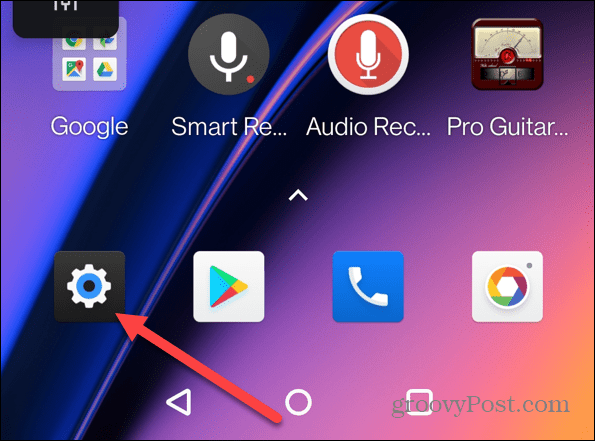
- Θα χρειαστεί να αποκτήσετε πρόσβαση στο Εφαρμογές μενού. Αυτό θα διαφέρει, ανάλογα με τη συσκευή σας Android. Για παράδειγμα, μπορεί να χρειαστεί να πατήσετε Αποθήκευση >Αλλες εφαρμογές, Αποθήκες > Εφαρμογές, ή απλά Εφαρμογές.
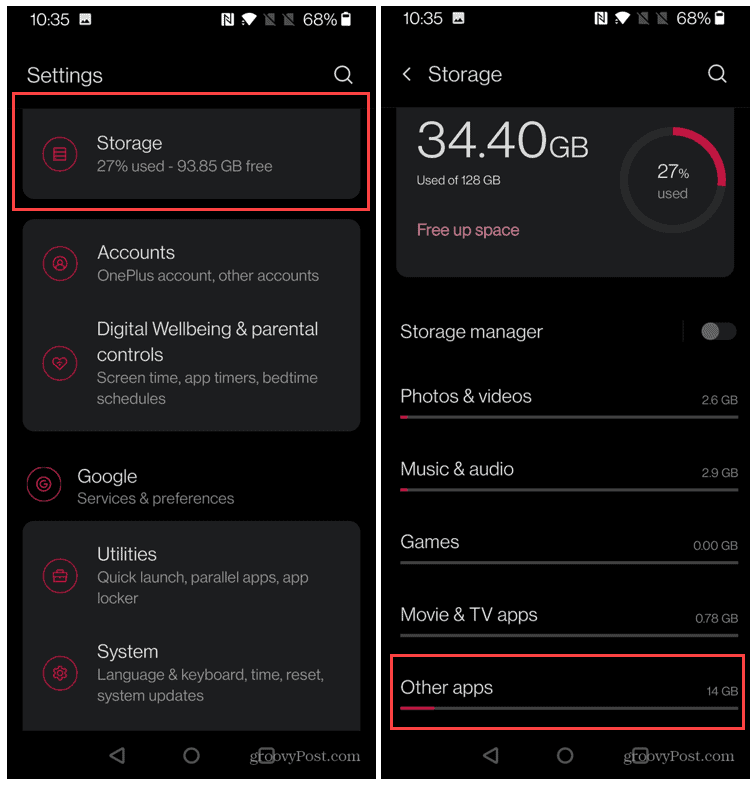
- Πατήστε την εφαρμογή για την οποία θέλετε να διαγράψετε την προσωρινή μνήμη στο Εφαρμογές ή Αποθηκευτικός χώρος εφαρμογών μενού, ανάλογα με τη συσκευή σας.
- Ίσως χρειαστεί να πατήσετε Αποθήκευση στο μενού πληροφοριών της εφαρμογής, ανάλογα με τη συσκευή σας. Παραλείψτε αυτό το βήμα εάν αυτό δεν απαιτείται.
- Πατήστε το Εκκαθάριση προσωρινής μνήμης κουμπί για να διαγράψετε τα αρχεία της προσωρινής μνήμης.
- Η εκκαθάριση των δεδομένων προσωρινής αποθήκευσης δεν καταργεί βάσεις δεδομένων, συνδέσεις ή αποθηκευμένα παιχνίδια, για παράδειγμα. Για να διαγράψετε τα πάντα εντελώς, πατήστε Εκκαθάριση αποθήκευσης (ή Καθαρισμός δεδομένων).
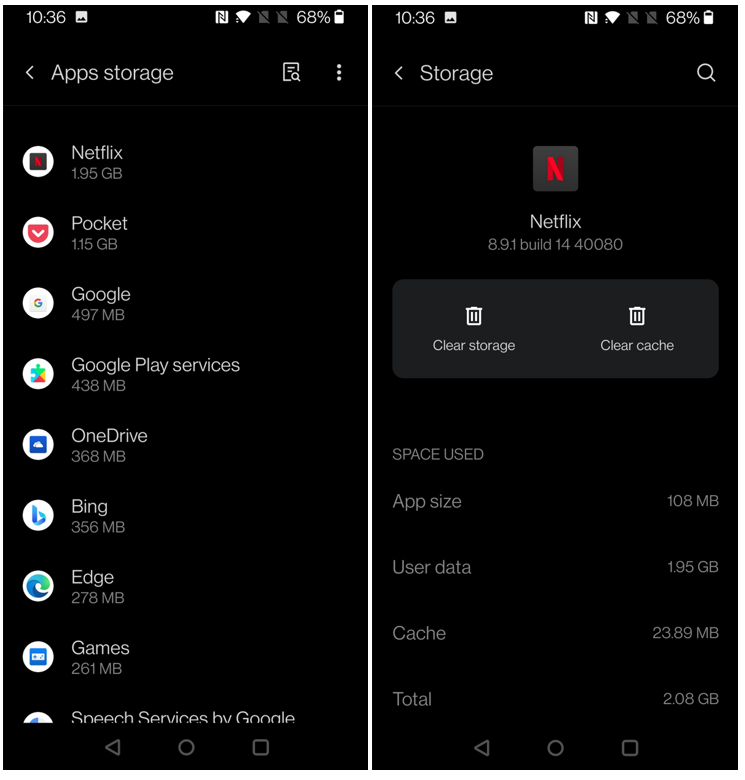
Κατά την εκκαθάριση των δεδομένων της εφαρμογής, είναι σημαντικό να θυμάστε ότι θα αφαιρέσει όλες τις ρυθμίσεις, τα αρχεία, τους λογαριασμούς και άλλα. Ουσιαστικά επιστρέφει την εφαρμογή στην κατάσταση που ήταν όταν την αποκτήσατε για πρώτη φορά.
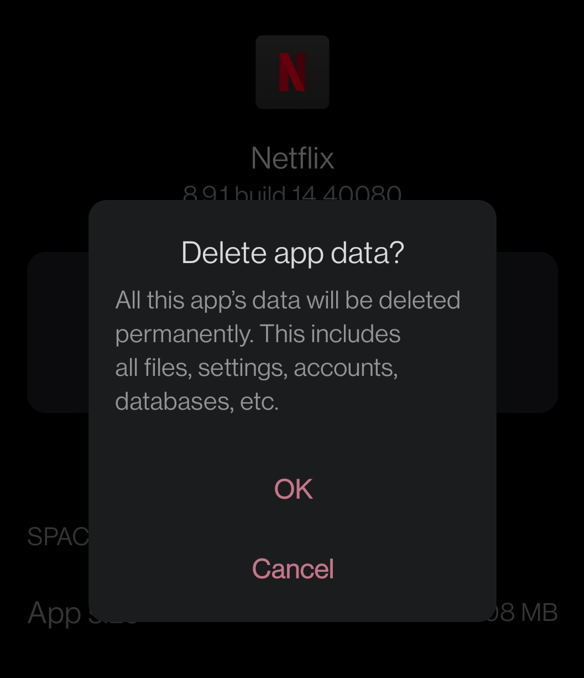
Πώς να απεγκαταστήσετε περιττές αχρησιμοποίητες εφαρμογές στο Android
Ένα άλλο πράγμα που μπορεί να καταλαμβάνει τεράστια κομμάτια αποθηκευτικού χώρου στο τηλέφωνό σας είναι οι εφαρμογές που εγκαθιστάτε. Ίσως κατεβάσατε το πιο πρόσφατο παιχνίδι και δεν το παίξατε ποτέ, καταλαμβάνοντας gigabytes αποθηκευτικού χώρου.
Για να αφαιρέσετε εφαρμογές και παιχνίδια Android που δεν χρησιμοποιούνται:
- Βρείτε την εφαρμογή που θέλετε να απεγκαταστήσετε στην αρχική οθόνη ή αναζητήστε την στο τηλέφωνό σας.
- Πατήστε παρατεταμένα το εικονίδιο της εφαρμογής και, στη συνέχεια, επιλέξτε Απεγκατάσταση από το μενού.
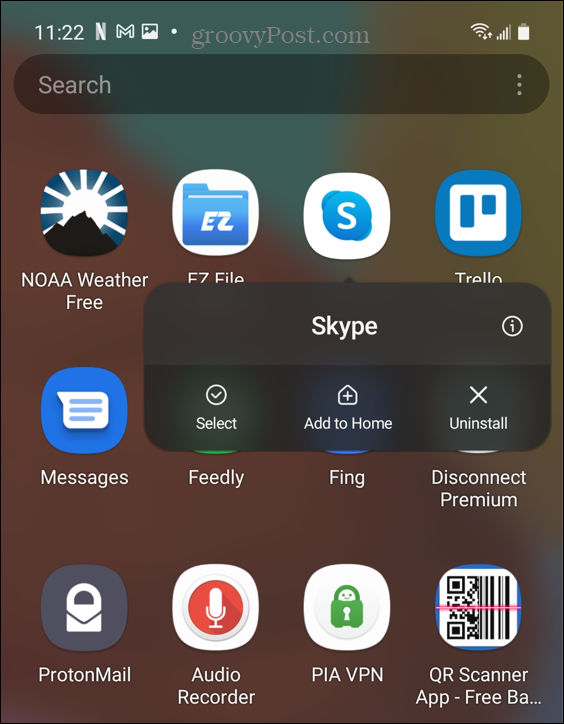
- Στη συνέχεια, πατήστε Εντάξει στο μήνυμα επαλήθευσης που εμφανίζεται στο τηλέφωνό σας.
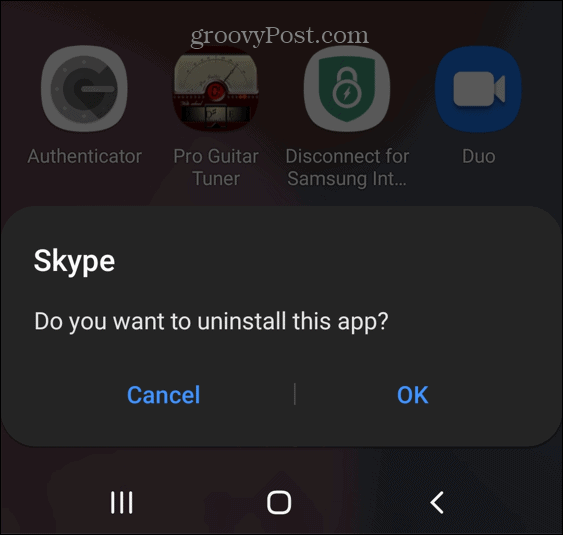
Πώς να διαγράψετε τα ληφθέντα αρχεία στο Android
Το τηλέφωνό σας Android θα κατεβάσει πολλά αρχεία με την πάροδο του χρόνου, αλλά τις περισσότερες φορές, θα τα ξεχάσετε. Ενώ βρίσκονται στο φάκελο "Λήψεις", απλώς χάνουν χώρο.
Για να διαγράψετε αρχεία που έχετε λάβει στο Android:
- Ανοίξτε τη διαχείριση αρχείων του τηλεφώνου σας. Τυπικά, λέγεται Τα αρχεία μου ή Διαχείριση αρχείων
- Μπορείτε να αναζητήσετε τον διαχειριστή αρχείων σας από μια λίστα με όλες τις εφαρμογές σας. Εάν δεν βλέπετε ένα στη συσκευή σας Android, δοκιμάστε το Αρχεία από την Google εφαρμογή.
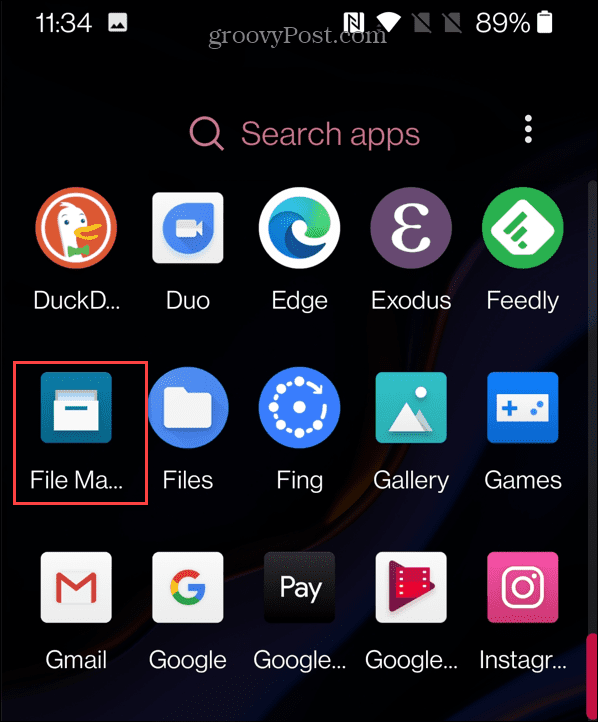
- Στην προτιμώμενη εφαρμογή διαχείρισης αρχείων, ανοίξτε το Λήψεις ντοσιέ.
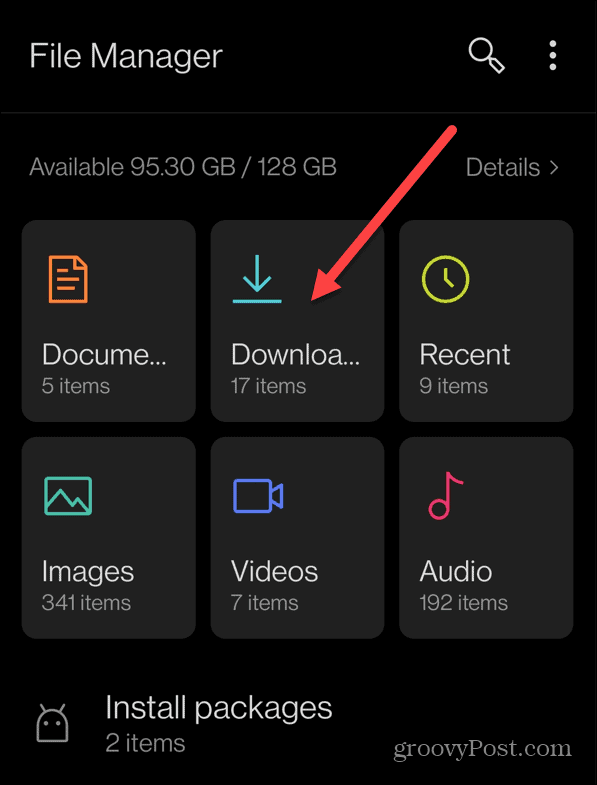
- Πατήστε κάθε αρχείο που θέλετε να αφαιρέσετε και, στη συνέχεια, πατήστε το Εικονίδιο απορριμμάτων στην κορυφή.
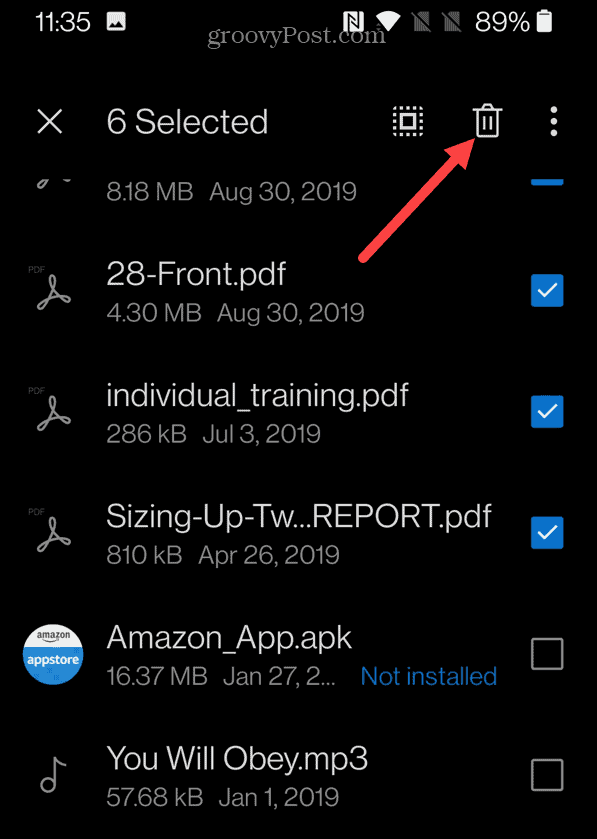
- Επιβεβαιώστε ότι θέλετε να διαγράψετε τα στοιχεία πατώντας Εντάξει.
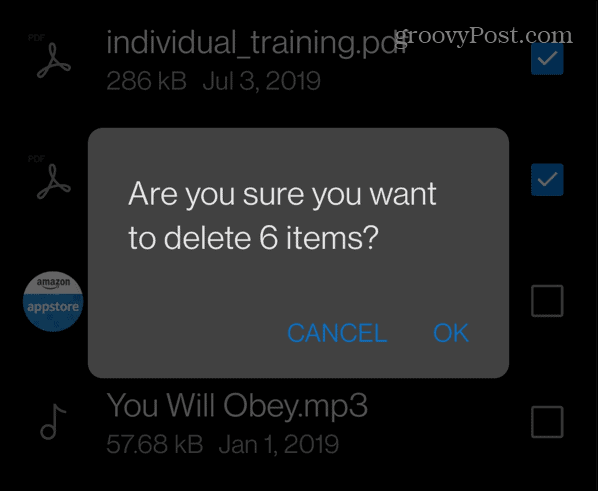
Πώς να διαγράψετε διπλότυπες φωτογραφίες στο Android
Εάν είστε δεινός φωτογράφος, πιθανότατα αναζητάτε την τέλεια λήψη όταν τραβάτε φωτογραφίες στο Android. Αυτό μπορεί συχνά να οδηγήσει σε πολλές διπλότυπες φωτογραφίες και άλλες μη απαραίτητες φωτογραφίες.
Εάν θέλετε να διαγράψετε διπλότυπες φωτογραφίες στη συσκευή σας Android:
- Εκκινήστε το Φωτογραφίες Google εφαρμογή και επιλέξτε Βιβλιοθήκη.
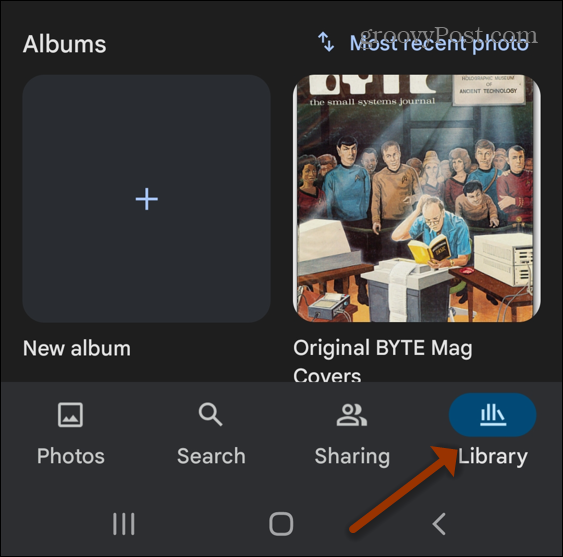
- Πατήστε παρατεταμένα μια φωτογραφία στη βιβλιοθήκη σας μέχρι οι λήψεις να αρχίσουν να κουνιούνται.
- Επιλέξτε όλες τις εικόνες που θέλετε να αφαιρέσετε και, στη συνέχεια, πατήστε το Εικονίδιο απορριμμάτων στην κορυφή.
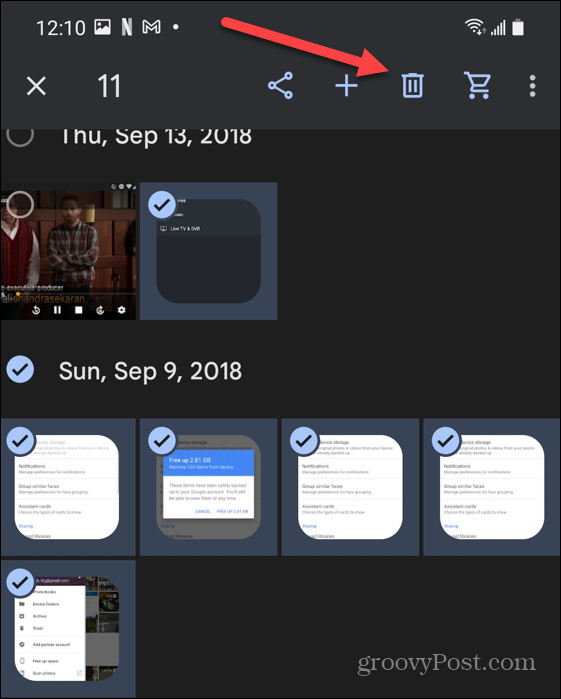
- Οι φωτογραφίες που διαγράφετε από την εφαρμογή θα μετακινηθούν στο Φάκελος απορριμμάτων. Αυτό σημαίνει ότι εξακολουθούν να καταλαμβάνουν χώρο αποθήκευσης. Μεταβείτε στην κύρια οθόνη του Google Photos και πατήστε το Σκουπίδια κουμπί κοντά στην κορυφή.
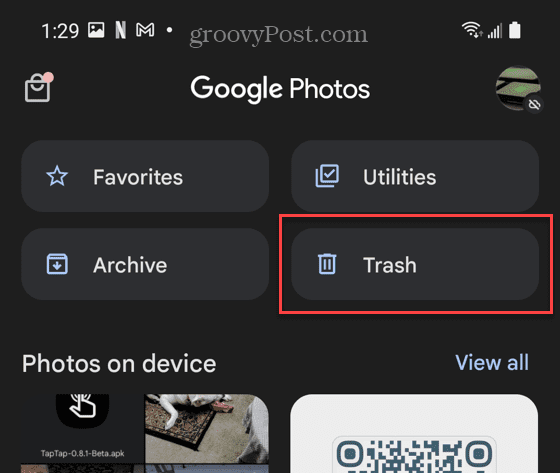
- Από εκεί, μπορείτε να διαγράψετε όλες τις φωτογραφίες από Σκουπίδια με ένα χτύπημα Διαγραφή όλων στο κάτω μέρος της οθόνης.
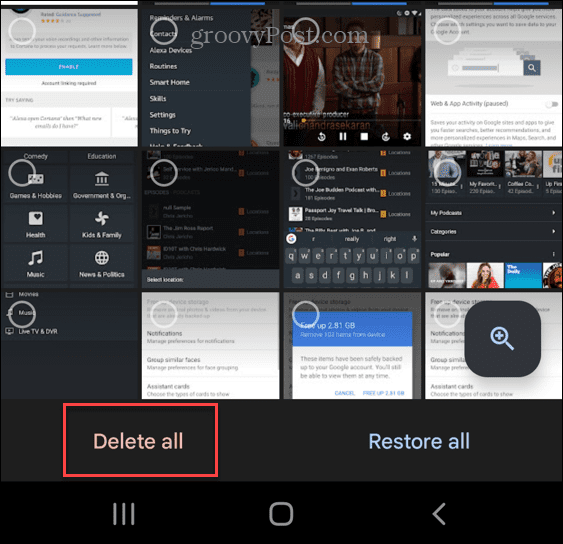
- Παρακέντηση Διαγράφω όταν το Google Photos ζητά άδεια να διαγράψει φωτογραφίες από το τηλέφωνό σας.
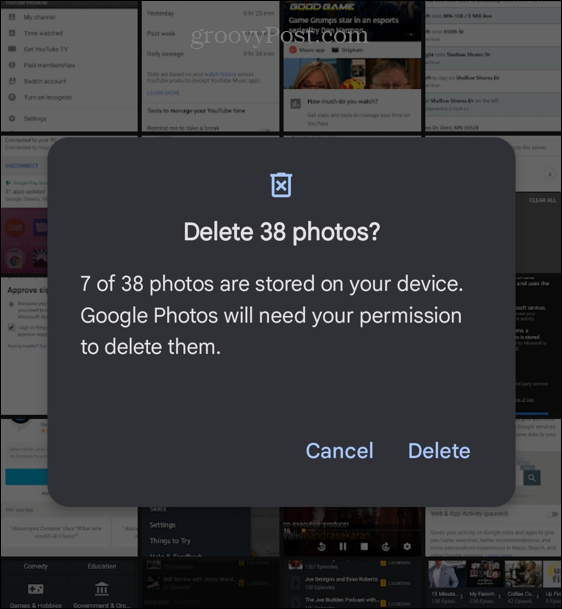
Πώς να χρησιμοποιήσετε τα αρχεία από την Google για να καθαρίσετε το τηλέφωνό σας Android
ο Αρχεία από την Google Η εφαρμογή εκτελεί τα περισσότερα από τα χειροκίνητα βήματα που φαίνονται παραπάνω με ένα μόνο πάτημα. Είναι επίσης μια εναλλακτική εφαρμογή διαχείρισης αρχείων για την εφαρμογή σας, εάν το τηλέφωνό σας δεν διαθέτει.
Για να χρησιμοποιήσετε τα Αρχεία της Google:
- Λήψη και εγκατάσταση Αρχεία από την Google στη συσκευή σας Android.
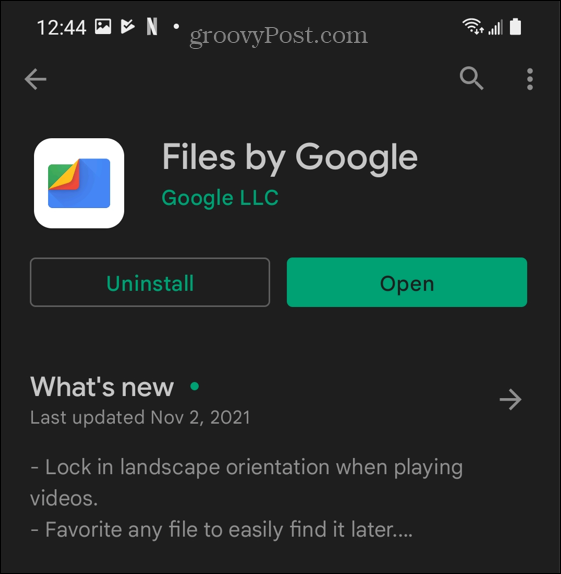
- Εκκινήστε την εφαρμογή και πατήστε το ΚΑΘΑΡΗ κουμπί στο κάτω μέρος.
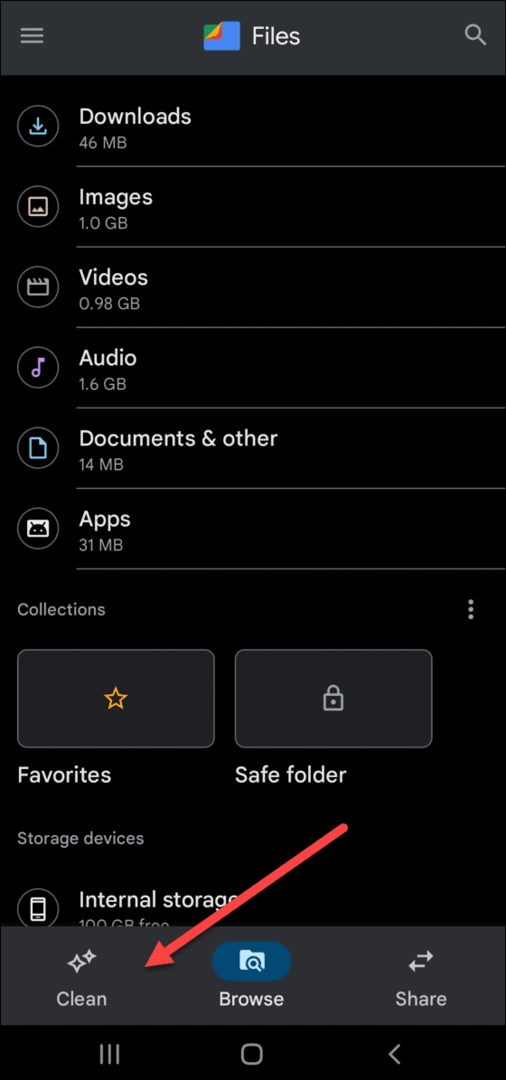
- Η εφαρμογή θα σαρώσει το τηλέφωνό σας και θα σας παρουσιάσει μια ολοκληρωμένη λίστα Προτάσεις καθαρισμού. Το πρώτο είναι να καθαρίσετε προσωρινά ανεπιθύμητα αρχεία. Η λίστα θα περιέχει επίσης μια επιλογή διαγραφής μεγάλων αρχείων, εγγεγραμμένων μέσων, ληφθέντων αρχείων και άλλων.
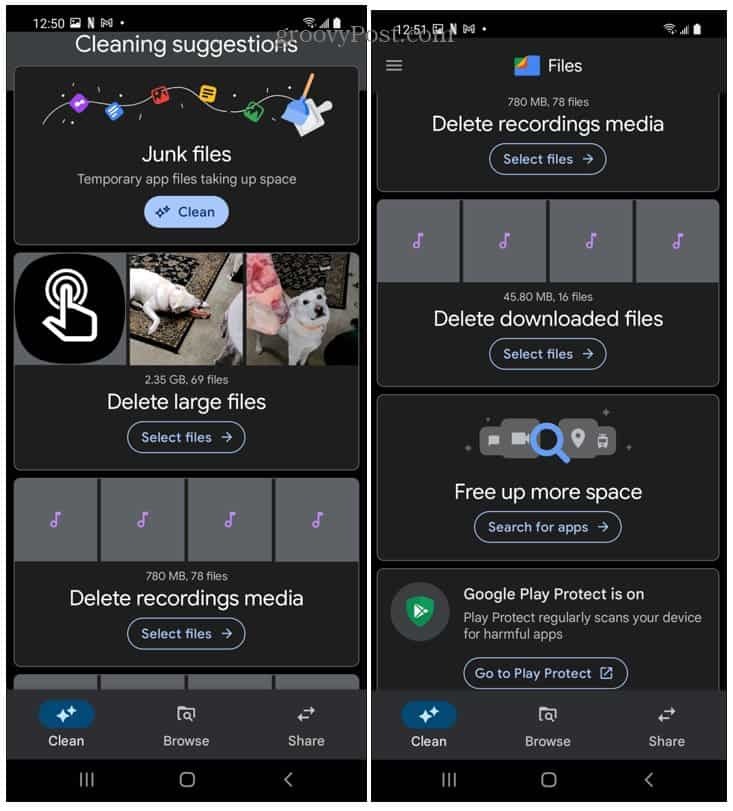
- Για το Αχρηστα αρχεία ενότητα, πατήστε το ΚΑΘΑΡΗ κουμπί και δώστε άδεια εκκαθάρισης.
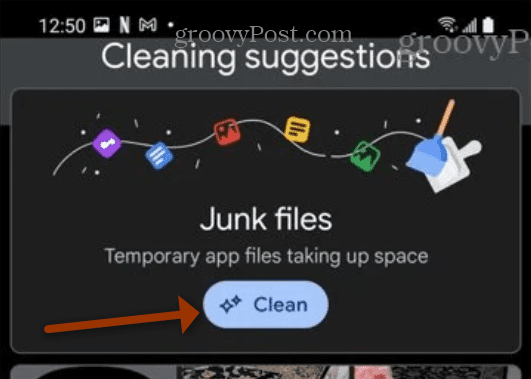
- Ωστόσο, δεν αφαιρεί αυτόματα άλλα αρχεία από τη λίστα. Αντίθετα, η εφαρμογή θα επισημαίνει μεγάλα αρχεία στο τηλέφωνό σας. Προχωρήστε στη λίστα και ξεφορτωθείτε τα αντικείμενα που δεν χρειάζεστε.
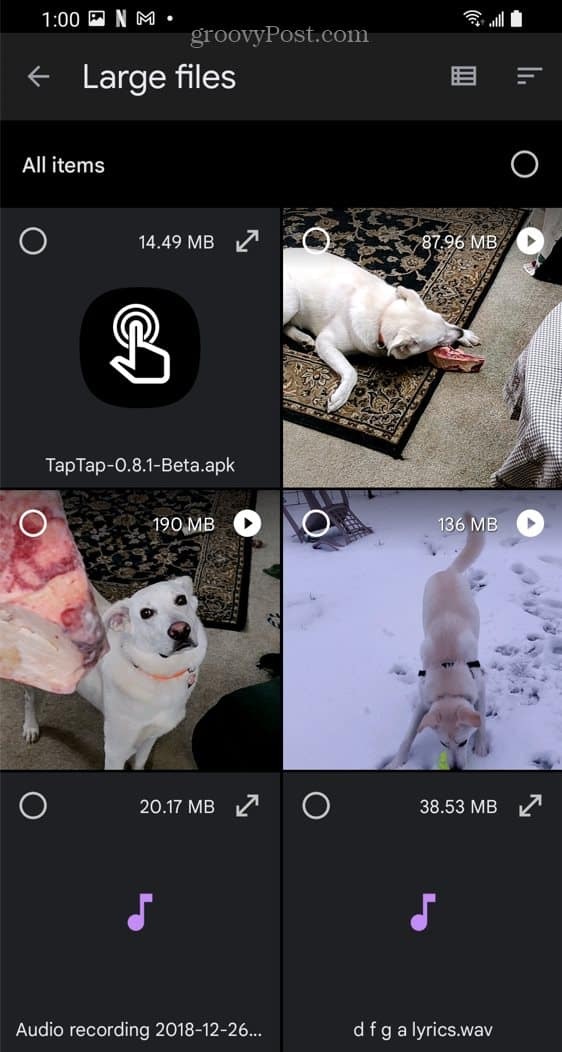
Εκτέλεση τακτικής συντήρησης Android
Τα παραπάνω βήματα θα σας βοηθήσουν να αδειάσετε τον κάδο απορριμμάτων στο Android. Εάν το τηλέφωνο ή το tablet σας Android αρχίζει να αισθάνεται νωθρά και να αποδίδει αργά, η απαλλαγή από ανεπιθύμητα και άλλα περιττά αρχεία μπορεί να βελτιώσει την ανταπόκριση.
Για περισσότερα σχετικά με το Android, ρίξτε μια ματιά στο εύρεση κωδικών πρόσβασης Wi-Fi στο Android. Εάν είστε χρήστης των Windows 10, μπορεί να σας ενδιαφέρει πώς να το κάνετε αδειάστε αυτόματα τον Κάδο Ανακύκλωσης.
Πώς να βρείτε το κλειδί προϊόντος των Windows 11
Εάν πρέπει να μεταφέρετε τον αριθμό-κλειδί προϊόντος των Windows 11 ή απλώς το χρειάζεστε για να κάνετε μια καθαρή εγκατάσταση του λειτουργικού συστήματος,...
Πώς να εκκαθαρίσετε την προσωρινή μνήμη, τα cookies και το ιστορικό περιήγησης του Google Chrome
Το Chrome κάνει εξαιρετική δουλειά στην αποθήκευση του ιστορικού περιήγησής σας, της προσωρινής μνήμης και των cookie για τη βελτιστοποίηση της απόδοσης του προγράμματος περιήγησής σας στο διαδίκτυο. Δικό της πώς να...
Αντιστοίχιση τιμών εντός καταστήματος: Πώς να λαμβάνετε τιμές μέσω Διαδικτύου κατά τις αγορές σας στο κατάστημα
Η αγορά στο κατάστημα δεν σημαίνει ότι πρέπει να πληρώσετε υψηλότερες τιμές. Χάρη στις εγγυήσεις αντιστοίχισης τιμών, μπορείτε να λαμβάνετε εκπτώσεις στο διαδίκτυο κατά τις αγορές σας σε...
Πώς να κάνετε δώρο μια συνδρομή Disney Plus με μια ψηφιακή δωροκάρτα
Εάν απολαμβάνετε το Disney Plus και θέλετε να το μοιραστείτε με άλλους, δείτε πώς να αγοράσετε μια συνδρομή Disney+ Gift για...



